2024'te Çevrimiçi Kilise Üyeliği Nasıl Arttırılır (Kolay)
Yayınlanan: 2024-05-24Çevrimiçi olarak Kilise üyeliğini nasıl artıracağınızı mı bulmaya çalışıyorsunuz?
Üyelik siteleri, kullanıcılardan kısıtlı içeriğe erişim için ücret almanıza olanak tanır, böylece web sitenizin gelirini hızla artırabilirsiniz. Başka bir deyişle, bir topluluktan kolayca para kazanabilir ve topluluğunuza ürünler, kurslar ve ürünler satabilirsiniz. Hatta site üyelikleri oluşturarak belirli içeriklere özel erişim veya zamanınızı bile satabilirsiniz.
Ama nasıl yapacaksın?
Bu makalede, Kilisenizi geliştirmek, yönetmek ve pazarlamak için pahalı bir ekip kiralamanıza gerek kalmadan Kilise üyeliğinizi nasıl artıracağınızı adım adım göstereceğiz.
Kulağa iyi geliyor? Hadi dalalım.
PushEngage dünyanın 1 numaralı anlık bildirim eklentisidir. Bedava alın!
- Çevrimiçi Kilise Üyeliğini Nasıl Artıracağınızı Düşünmelisiniz?
- Sıfırdan Kilise Üyeliği Nasıl Arttırılır?
- Adım #1: Üyelikleri Artırmak için Güçlü Hosting Alın
- Adım #2: WordPress Üyelik Eklentisiyle Kilise Üyeliğini Nasıl Artırırsınız?
- Adım #3: MemberPress'i Sitenizde Nasıl Yapılandırabilirsiniz?
- Adım #4: Ödeme Yöntemlerini Ayarlama ve Çevrimiçi Üyelik Erişim Ücretlerini Alma
- Adım #5: Üyelik Seviyeleri Nasıl Oluşturulur
- Adım #6: Üyelik Erişim Düzeyleri Nasıl Ayarlanır?
- Adım #7: Üyelere Özel İçerikle Kilise Üyeliğini Nasıl Artırırsınız?
- Adım #8: Üyelik Erişim Ücretlerini Ödemek için Fiyatlandırma Sayfası Nasıl Oluşturulur
- Adım #9: Giriş ve Kayıt Formu Nasıl Oluşturulur
- Kilise Üyeliği Nasıl Daha Hızlı Arttırılır?
- #1. Hoş Geldiniz Anında Bildirimleri Kullanarak Üyelikler Nasıl Artırılır?
- #2. Sepetten Vazgeçme Anlık Bildirimlerini Kullanarak Daha Fazla Üyelik Nasıl Artırılır
- #3. Terk Etme Anlık Bildirimlerine Göz Atarak Daha Fazla Üye Nasıl Kazanılır
- #4. Çapraz Satış e-Ticaret Anlık Bildirimleri
- #5. Tekrarlanan Satışlar Kullanılarak Kilise Üyeliği Nasıl Artırılır?
- Kilise Üyeliğini Nasıl Artıracağınızı Bildikten Sonra Ne Yapmalısınız?
Çevrimiçi Kilise Üyeliğini Nasıl Artıracağınızı Düşünmelisiniz?
Bir kilise veya herhangi bir dini kurum geleneksel olarak tamamen kişisel faaliyetlerle ilgilidir. Peki, kilise üyeliğinin çevrimiçi olarak nasıl artırılacağına bakmaya değer mi?
Kısa cevap: Evet. İnsanların büyük çoğunluğu, yüz yüze grup etkinliklerine kıyasla çevrimiçi olarak çok daha fazla zaman harcıyor. Ve eğer Kilisenizin ilgi çekici bir çevrimiçi varlığı yoksa, o zaman gençlerin Kilise'yi sadece bir angarya olarak görme ihtimali vardır.
Peki nasıl başlayacaksınız? Bir web sitesi oluşturmak ve yönetmek pahalı ve zaman alıcı değil mi? Evet ve hayır. Çok az bir para karşılığında Kiliseniz için neredeyse tamamen basit bir üyelik sitesi oluşturabilirsiniz. Ayrıca, bir üyelik sitesi oluşturduğunuzda, çevrimiçi bağış kabul etmek, Kilise faaliyetlerini tanıtmak ve takipçi kitlesi oluşturmak gibi pek çok şey son derece kolay ve basit hale gelir.
Bir üyelik sitesi, ziyaretçilerin belirli sayfalara, gönderilere veya özelliklere erişmek için oturum açmasını veya kaydolmasını gerektirir. Bu, onu belirli bilgileri veya içerikleri gizli tutmak ve yalnızca üyelere açık tutmak isteyen işletmeler, kuruluşlar veya kişiler için mükemmel bir seçenek haline getirir. Ancak bunun da ötesinde, çok az çaba harcayarak bir topluluğu çevrimiçi olarak yönetebilir ve onlara reklam verebilirsiniz.
Kilise topluluğu sitenizi oluşturmak için WordPress kullanmanızı öneririz. Ancak tüm topluluklar bir tür ayrıcalıkla birlikte gelir. Peki Kilise üyelik sitenizde ne tür özel içerikler sunabilirsiniz? İşte birkaç harika fikir:
- Vaaz Arşivleri ve Kayıtları : Hem sesli hem de video olarak geçmiş vaazlardan oluşan bir kütüphaneye erişim sağlayın. Hatta vaazların transkriptlerini ve notlarını bile ekleyebilirsiniz.
- Kutsal Kitap Çalışma Materyalleri : Ayrıntılı Kutsal Kitap çalışma kılavuzları, yorumlar ve okuma planları sunun. Kişisel veya grup çalışması için indirilebilir çalışma materyalleri ekleyin.
- Dua İstekleri ve Destek : Üyelerin dua isteklerini iletebilecekleri ve başkaları için dua sunabilecekleri özel bir dua duvarı oluşturun. Etkili şekilde nasıl dua edileceğine ilişkin kaynakların yanı sıra çeşitli dua türlerine ilişkin kılavuzlar ekleyin.
- Özel Adanmışlıklar : Kilise liderleri veya üyeleri tarafından yazılan günlük veya haftalık adanmışlıkları yayınlayın. Çeşitli tercihler için adanmışlıkların sesli veya video versiyonlarını ekleyin.
- Topluluk Forumları ve Tartışma Grupları : Üyelerin inançla ilgili konuları tartışabileceği, deneyimleri paylaşabileceği ve sorular sorabileceği forumlar oluşturun. Belirli ilgi alanları veya demografik segmentler (örneğin gençler, kadınlar, erkekler, ebeveynler) etrafında tartışma grupları düzenleyin.
- Etkinlik Erişimi ve Özel Davetler : Kilise etkinliklerine, inzivalara ve atölye çalışmalarına kaydolmak için erken veya özel erişim sağlayın. Kilise liderleri veya özel konuk konuşmacılarla Soru-Cevap oturumları gibi yalnızca üyelere özel etkinliklere bile ev sahipliği yapabilirsiniz.
- Eğitim Kaynakları ve Kurslar : Teoloji, kilise tarihi veya pratik Hıristiyan yaşamı hakkında çevrimiçi kurslar sunun. Video dersler, testler ve tamamlama sertifikaları sağlayın. Çoğu üyelik yazılımı oyunlaştırmaya izin verdiği için bunu eğlenceli bir deneyime dönüştürebilirsiniz.
- Gönüllü Fırsatları ve Kayıtlar : Kilise ve topluluk içindeki özel gönüllü fırsatlarını listeleyin. Üyelerin hizmet projelerine ve bakanlık ekiplerine doğrudan site üzerinden kaydolmalarına izin verin.
- Bülten ve Güncellemeler : Kilise güncellemeleri, üyelerin öne çıkanları ve ilham verici hikayeler içeren, yalnızca üyelere özel bir bülten gönderin. Yaklaşan projeler veya değişikliklerle ilgili özel duyuruları ve bilgileri ekleyin.
- Danışmanlık ve Pastoral Destek : Randevu planlama yoluyla pastoral danışmanlık hizmetlerine erişim sağlayın. Akıl sağlığı, evlilik, ebeveynlik ve diğer yaşam sorunları hakkında kaynaklar sunun.
- Üye Dizini ve Profiller : Üyelerin profil oluşturabileceği, bağlanabileceği ve birbirleriyle ağ kurabileceği bir dizin oluşturun. Üyelerin tanıklıklarını ve inanç hikayelerini paylaşabilecekleri özellikler ekleyin.
- Kaynak Kütüphanesi : Üyelerin erişebileceği ve indirebileceği Hristiyan kitapları, makaleleri ve medyasından oluşan bir kütüphane oluşturun. Çeşitli konularda daha fazla okuma ve çalışma için öneriler ekleyin.
- Gençlik ve Çocuk Bakanlığı İçeriği : Ders planları, etkinlik sayfaları ve video dersleri gibi gençlere ve çocuklara özel içerikler sağlayın. Ebeveynlere çocuklarının evde ruhsal gelişimini destekleyecek kaynaklar sunun.
- Müzik ve İbadet Kaynakları : İbadet oturumlarının, çalma listelerinin ve şarkı sayfalarının kayıtlarını paylaşın. İbadet ekibinde yer alanlar için müzik enstrümanları ve ses eğitimi eğitimleri sağlayın.
Çeşitli özel içerik sunarak, kilise üyelerinizin farklı ihtiyaçlarına ve ilgi alanlarına hitap edebilir, güçlü bir topluluk ve katılım duygusunu geliştirebilirsiniz.
Sıfırdan Kilise Üyeliği Nasıl Arttırılır?
İyi haber şu ki, WordPress'te üyelik sayısını artırmak herhangi bir kodlama gerektirmeden bile oldukça kolaydır. Güçlü özellikleri doğrudan sitenize aktarmak için ihtiyacınız olan tek şey bir WordPress üyelik eklentisidir. Yakında bunun hakkında daha detaylı konuşacağız. Ancak Kilise üyeliğini nasıl artıracağımızı düşünmeden önce bir üyelik sitesi oluşturalım.
Adım #1: Üyelikleri Artırmak için Güçlü Hosting Alın
WordPress üye sitesi oluşturmaya başlamadan önce güvenilir bir WordPress barındırma hizmetine ihtiyacınız vardır. WordPress sitenizi oluşturmak için Bluehost kullanmanızı öneririz.
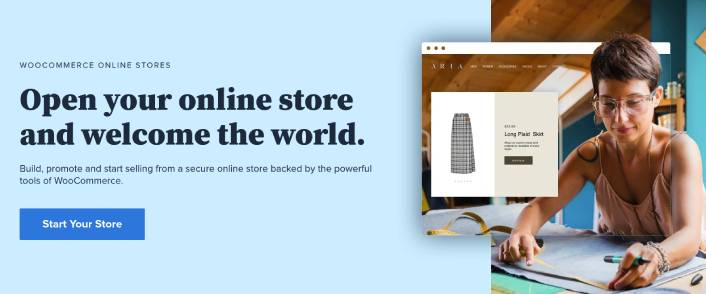
Bluehost, en popüler WordPress web barındırma hizmetlerinden biridir. Resmi olarak hem WordPress hem de WooCommerce tarafından WordPress barındırma hizmeti olarak önerilmektedir. İşin güzel yanı, oldukça uygun fiyatlı bir WordPress sitesini çalıştırmak için paylaşımlı barındırma alabilmenizdir.
Zamanla siteniz ölçeklendikçe, büyümenize uyum sağlamak için daha yüksek bir plana da yükseltebilirsiniz. Ve evet, Bluehost'taki barındırma planınızın bir parçası olarak bir yıl boyunca SSL sertifikası ve alan adı alırsınız.
Trafikte ani bir artış olduğu için web sitenizin yavaşlaması konusunda endişelenmenize gerek yok. Ve Bluehost'lu herhangi bir WordPress barındırma planı, WordPress için tek tıklamayla muhteşem bir kurulumla birlikte gelir.
Daha önce hiç WordPress sitesi oluşturmadıysanız, sıfırdan bir WordPress web sitesinin nasıl oluşturulacağıyla ilgili bu eğitime göz atın.
Tekrar belirtmek isterim ki bu sadece sitenizi kurmanın maliyetidir. Temaları ve eklentileri kullanarak mağazanızın işlevselliğini genişletmek için daha fazla para harcamanız gerekecek.
Üstelik fiyatlar ayda sadece 2,75 dolardan başlıyor.
- Hız : 689 ms
- Çalışma süresi : %99,99
- Müşteri Desteği : 4/5
Bluehost'u bugün kullanmaya başlayın!
Adım #2: WordPress Üyelik Eklentisiyle Kilise Üyeliğini Nasıl Artırırsınız?
WordPress üyelik eklentileri, normal bir WordPress sitesini yalnızca birkaç düğmeye tıklayarak üye sitesine dönüştürür. Sitenize herhangi bir şey kodlamanıza gerek yoktur. Böylece, yalnızca üyelere özel sitenizi başlatmak için gereken süreyi azaltacaklar.
İhtiyacınız olan tüm desteği eklenti geliştiricilerinden alacağınızdan bahsetmiyorum bile. Basitçe söylemek gerekirse, sitenizin bakımını sizin yerinize yapacak bir geliştirme ekibine ihtiyacınız olmayacak.
Minimum kodlamayla Kilise üyeliğini nasıl artıracağınızı merak ediyorsanız MemberPress'i kullanmanızı öneririz.
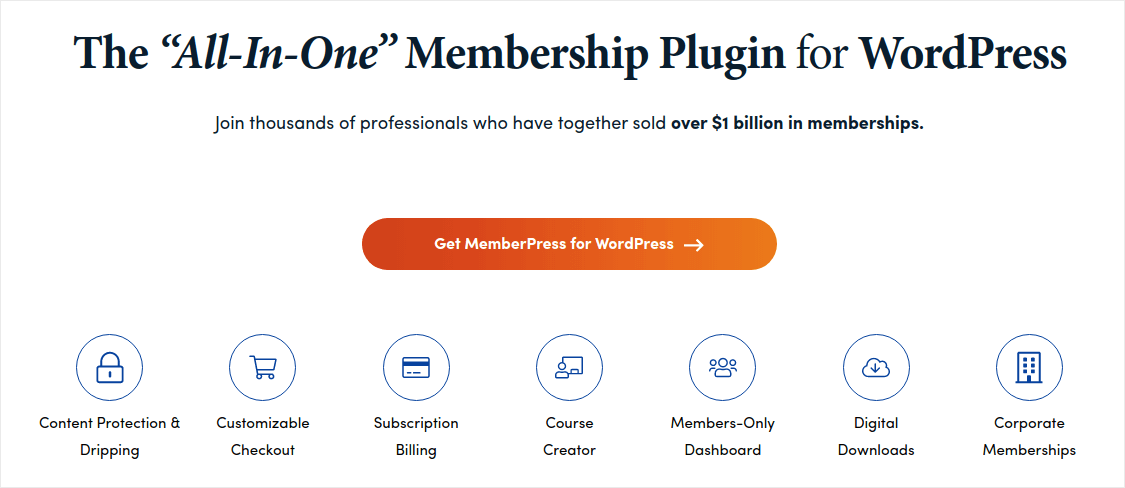
MemberPress, kullanımı en kolay WordPress üyelik sitesi eklentilerinden biridir. Ayrıca üyelerinizin topluluğunu büyütmenize ve para kazanmanıza yardımcı olacak harika özelliklerden oluşan bir paketle birlikte gelir.
Başlamak için tek yapmanız gereken:
- Eklentiyi yükleyin
- Ödeme ağ geçidinizi yapılandırın
- Farklı üyelik seviyeleri oluşturun
- Her üyelik düzeyine ayrıcalıklar ekleyin
- Bazı ürünler ekleyin
Ve gitmeye hazırsın! Bundan sonra, insanları üyelik programınıza katılmaya davet etmeniz basit bir meseledir.
Özel üyelik düzeylerine göre farklı sayfalara, gönderi türlerine, etiketlere ve kategorilere erişimi kısıtlayabilirsiniz. En iyi yanı, bir kurs oluşturucuya da sahip olmanızdır. Yani üyeleriniz için kurslar oluşturmayı düşünüyorsanız bunu başka bir eklenti yüklemeden yapabilirsiniz.
MemberPress'i kullanmaya başlamak için buraya tıklayın.
Adım #3: MemberPress'i Sitenizde Nasıl Yapılandırabilirsiniz?
MemberPress'i kurmak son derece kolaydır. Daha önce hiç WordPress eklentisi kullanmadıysanız, WordPress eklentisinin nasıl kurulacağına ilişkin bu eğitime göz atın. Eklentiyi yüklemeyi tamamladıktan sonra WordPress kontrol panelinize gidin ve MemberPress » Ayarlar bölümüne gidin.
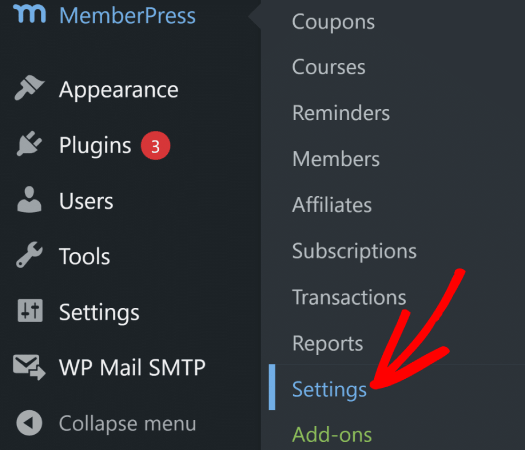
Bu sizi MemberPress lisans anahtarınızı girebileceğiniz Lisans ayarlarına götürecektir.
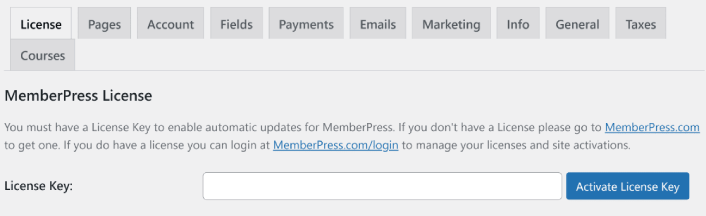
Lisans anahtarınızı yapıştırın ve Lisans Anahtarını Etkinleştir düğmesine basın. Artık üyelik satmak için MemberPress'in tüm özelliklerine tam erişime sahip olacaksınız.
Adım #4: Ödeme Yöntemlerini Ayarlama ve Çevrimiçi Üyelik Erişim Ücretlerini Alma
Herhangi bir üye sitenin çalışabilmesi için, premium içeriğinize erişime izin vermek amacıyla ödemeleri kabul etmeniz ve işleme koymanız gerekir. Bundan sonra aboneleriniz için ödeme seçeneklerini ayarlayacağız. Elbette Kiliseniz için üyelik ücreti olmayabilir. Bu nedenle, eğer bu sizinle alakalı değilse, atlamaktan çekinmeyin.
Bir ödeme yöntemi eklemek için MemberPress'in Ayarlar sayfasını ziyaret edin. Ödemeler sekmesine tıklayın ve Ödeme Yöntemi Ekle'ye tıklayın.
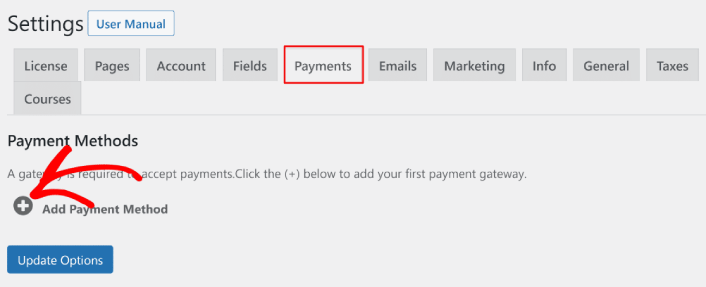
MemberPress, Stripe, PayPal ve Authorize.net ile ödeme kabul etmenizi sağlar. Sitenizde Stripe ödemelerini kabul etmek için WP Simple Pay'i kullanmanızı öneririz.
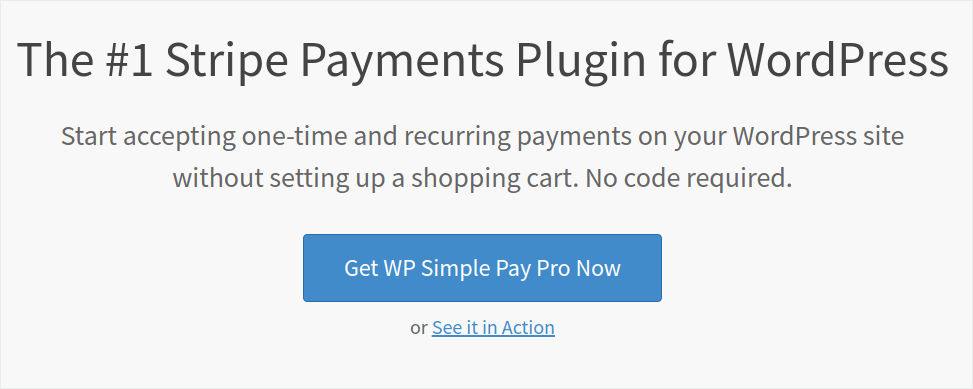
WP Simple Pay tam olarak göründüğü gibi. WordPress sitenizde çevrimiçi ödemeleri kolaylaştırır. Kullanımı kolaydır, son derece güvenilirdir ve kurulumu için sıfır kodlama gerektirir.
En iyi kısım? WP Simple Pay, dünyanın her yerinden ödeme kabul etme konusunda endişelenmenize gerek kalmadan ürünler oluşturmaya ve bunları satmaya odaklanmanıza yardımcı olur.
Tüm müşteri ve ödeme bilgileri WordPress web sitenizde değil, Stripe hesabınızda saklanır. Sonuç olarak eklenti, diğer alternatifler gibi sitenizi şişirmez. WP Simple Pay, WordPress sitenize Stripe ödemeleri eklemenin en basit yolunu sunar.
Bunun sizin için doğru Stripe eklentisi olup olmadığından emin değilseniz WP Simple Pay incelememize göz atın.
Adım #5: Üyelik Seviyeleri Nasıl Oluşturulur
Sitenizde ödeme ağ geçidini ayarlamayı tamamladıktan sonra devam edin ve üyeleriniz için üyelik seviyeleri oluşturun. Bir yayıncıysanız veya daha önce Twitch veya YouTube'da canlı yayıncıları izlediyseniz Patreon ve YouTube üyeliklerinin nasıl çalıştığını muhtemelen biliyorsunuzdur.
MemberPress » Üyelikler bölümüne gidin ve üyelik katmanlarınızı oluşturmak için Yeni Ekle'ye tıklayın.
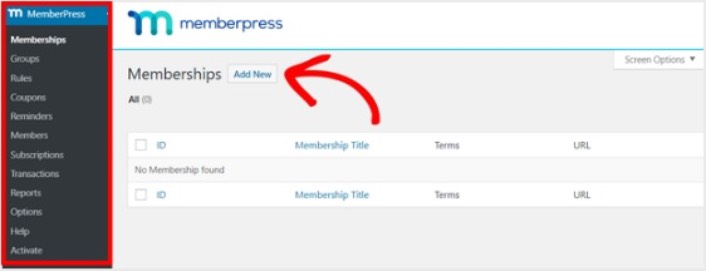
Daha sonra editöre üyelik seviyeniz için bir başlık ve açıklama girin. Daha sonra sağ taraftaki Üyelik Koşulları bölümünden fiyatı, fatura türünü ve erişim süresini ayarlayın.
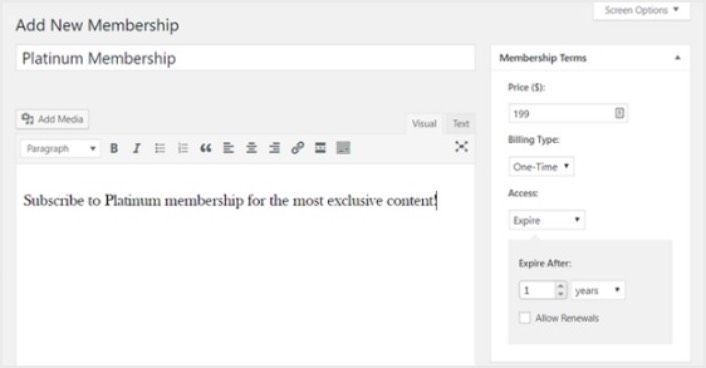
Bundan sonra, istediğiniz şekilde özelleştirmek için Üyelik Seçenekleri bölümüne inmek isteyeceksiniz. İzinler ve Fiyat Kutusunu yapılandırmak için diğer sekmelere de tıklamayı unutmayın.
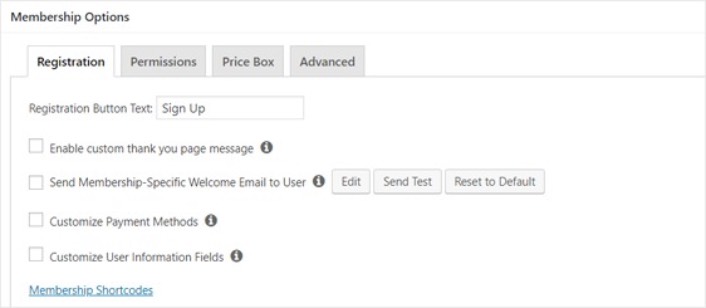
Ardından üyelik katmanlarınızı yayınlamanız yeterlidir.
Adım #6: Üyelik Erişim Düzeyleri Nasıl Ayarlanır?
Birden fazla üyelik seviyeniz varsa her üyenin her şeye erişmesi gerekmez. Bu nedenle üyelik web sitenize erişimi kısıtlamanız gerekecektir. MemberPress »Kurallar'a gidin ve Yeni Ekle'ye tıklayın.
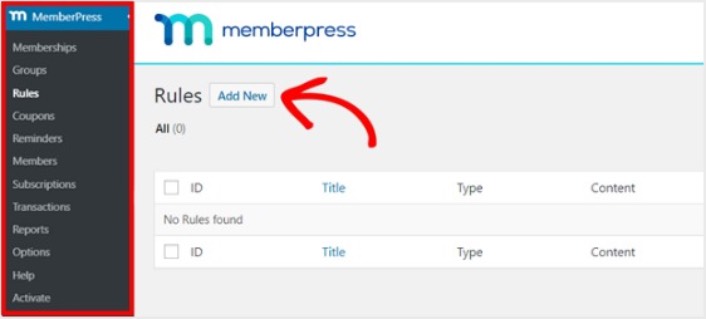
Belirli bir kategori altındaki tüm içeriği, yalnızca en pahalı 2 üyelik planına sahip kullanıcıların erişebileceği şekilde seçebilirsiniz. Bu örnekte Gelişmiş WordPress Rehberi kategorisini seçtik.
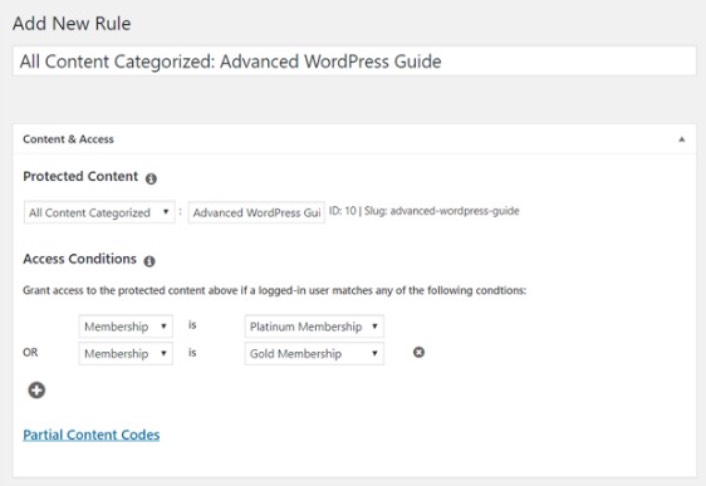
Daha sonra Damlama/Son Kullanma ayarlarına gidin.
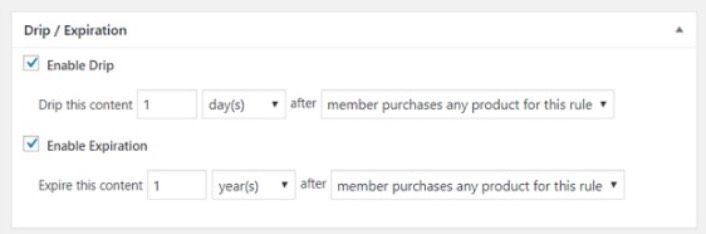
Damla seçeneğini etkinleştirmeyi seçerseniz bu, içeriği kademeli olarak yayınlamanıza olanak tanır. Sona Erme seçeneği, içeriğin artık mevcut olmadığı zamanı seçmenizi sağlar.
Adım #7: Üyelere Özel İçerikle Kilise Üyeliğini Nasıl Artırırsınız?
Daha sonra, ödeme yapan üyeleriniz için içerik yüklemek istiyorsunuz. Ayrıca üyelik düzeylerine göre buna erişimi kısıtlamanız gerekecektir. Bir gönderi veya sayfayla içerik ekleyebilirsiniz. Bu örnekte, son adımda oluşturduğumuz erişim kuralına bağlanacak içerik oluşturacağız.
Yeni bir gönderi oluşturun ve istediğiniz içeriği ekleyin. Ardından Gelişmiş WordPress Kılavuzu kategorisini seçin.
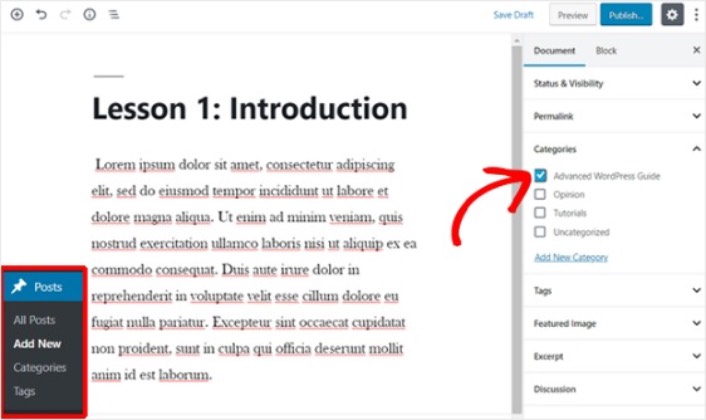
Ardından, MemberPress Yetkisiz Erişim bölümüne ilerleyin.
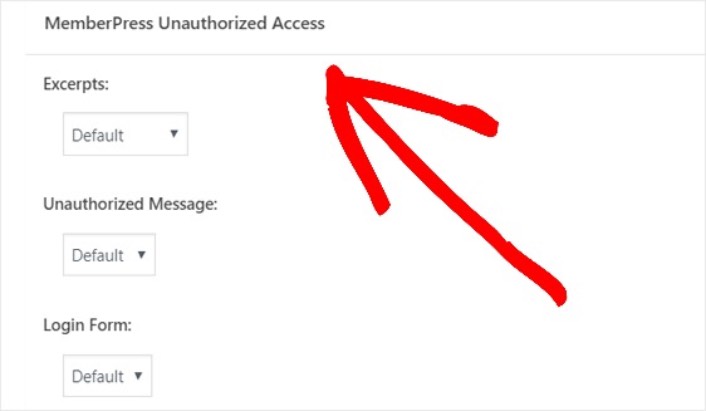
Üye olmayanlarınızın, yalnızca üyelere özel içeriğinizin ne kadarını görebileceğini buradan ayarlayabilirsiniz. Her şey istediğiniz gibi yapılandırıldığında sayfanızı yayınlayın. Ardından, hangi içerik erişiminin belirli üyelik düzeyleriyle sınırlı olduğunu görmek için Gönderiler »Tüm Gönderiler'e gidebilirsiniz.
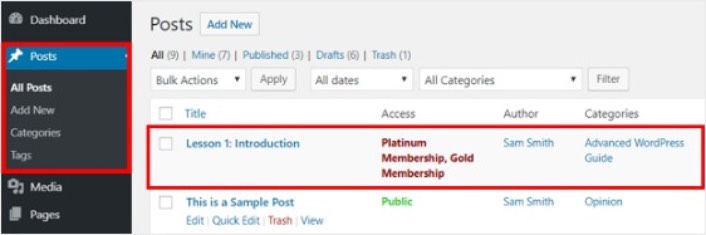
MemberPress'i kullanarak tam kapsamlı çevrimiçi kurslar bile oluşturabilirsiniz. Ancak bu tamamen satılacak içerik oluşturmakla ilgilidir. Kilise üyeliği çevrimiçi olarak nasıl artırılır? Sıradaki bu.

Adım #8: Üyelik Erişim Ücretlerini Ödemek için Fiyatlandırma Sayfası Nasıl Oluşturulur
Neredeyse tüm yolu tamamladık. Artık her seviye için üyelik katmanlarınız ve premium içeriğiniz var. Daha sonra üyelikleriniz için bir fiyatlandırma sayfası oluşturmanız gerekecektir.
MemberPress »Gruplar'a gidin ve Yeni Ekle düğmesine tıklayın.
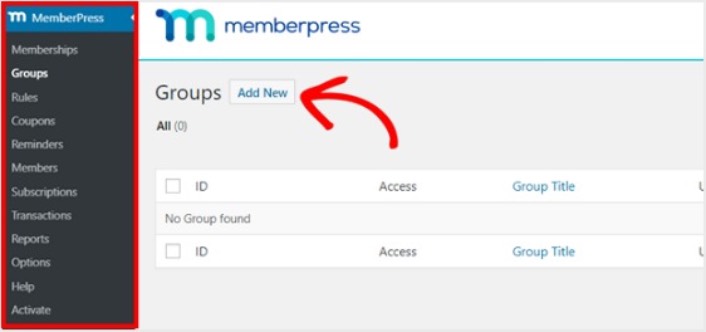
İnsanların sayfanın neyle ilgili olduğunu bilmesi için grubunuza Fiyatlandırma Planları gibi bir ad verin. Bundan sonra Grup Seçenekleri bölümüne ilerleyin. Burada fiyatlandırma sayfanızda gösterilmesini istediğiniz üyelikleri ekleyebilirsiniz.
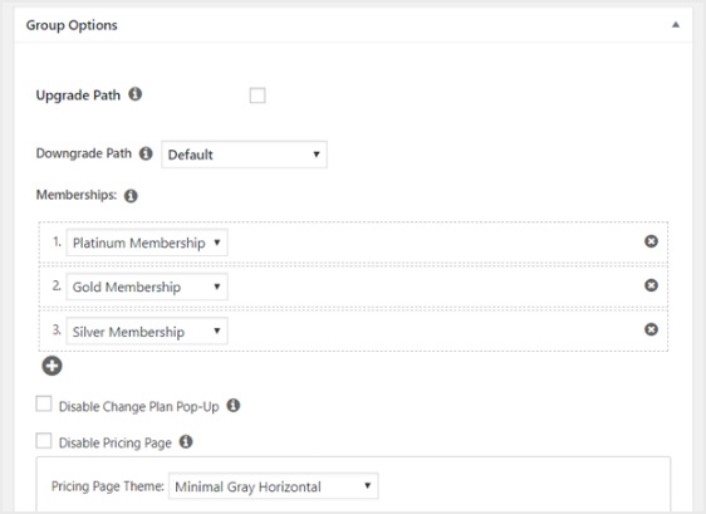
Profesyonel İpucu: Bu sayfada fiyatlandırma sayfası temasını da değiştirebilirsiniz. WordPress'te özel temalar ve sayfalar oluşturmak için SeedProd'u kullanmanızı öneririz.
Hazır olduğunuzda bu sayfayı yayınlayın ve göz atmak için önizleyin. Her adımı takip ettiyseniz aşağıdaki gibi görünmelidir:
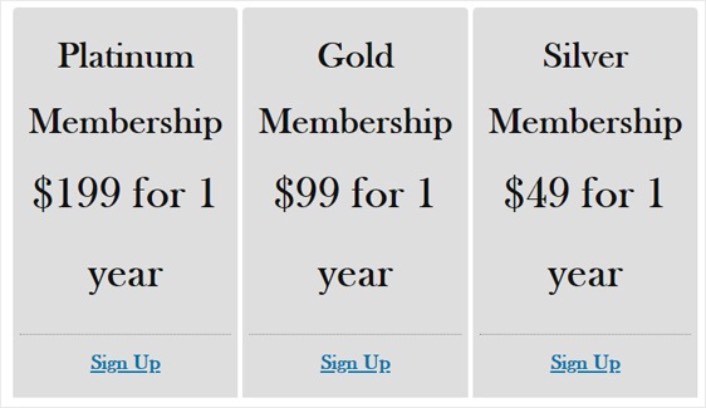
Artık WordPress üye sitenizin yetkisiz kullanıcıları fiyatlandırma sayfasına yönlendirdiğinden emin olmanız gerekiyor. Fiyatlandırma sayfanızın URL'sini kopyalayın ve MemberPress » Seçenekler'e gidin ve Yetkisiz Erişim bölümüne gidin.
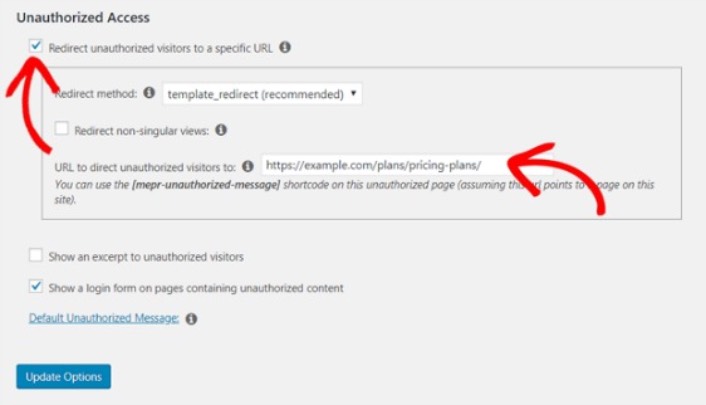
Yetkisiz ziyaretçileri belirli bir URL'ye yönlendirin seçeneğinin yanındaki kutuyu işaretleyin ve URL'yi fiyatlandırma sayfanıza yapıştırın. Son olarak değişikliklerinizi kaydetmek için Güncelleme Seçenekleri'ne tıklayın.
Adım #9: Giriş ve Kayıt Formu Nasıl Oluşturulur
Kayıtlı kullanıcılarınıza oturum açmaları ve içeriklerine erişmeleri için bir yol vermeniz gerekir. Ayrıca yeni üyeleri kabul etmek için bir form oluşturmanız gerekir.
Bunu yapmanın en basit yolu MemberPress oturum açma widget'ını kullanmaktır. MemberPress'in zaten herhangi bir özel kodlama olmadan kolayca içe aktarabileceğiniz bir oturum açma ve kayıt formu modülü vardır.
WordPress kontrol panelinizde Görünüm » Widget'lar seçeneğine gidin ve MemberPress giriş widget'ını sitenizdeki widget'a hazır bir alana sürükleyin.
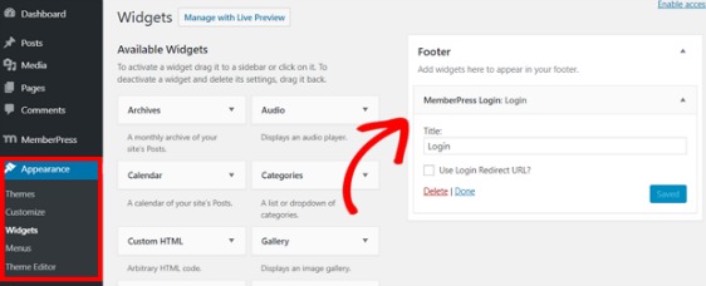
Örnek, onu altbilgiye eklememizi gösteriyor. Ancak isterseniz kenar çubuğuna da ekleyebilirsiniz.
Son olarak Fiyatlandırma Planları sayfanızı site gezinme menüsüne ekleyerek reklamını yapmanız gerekir. Görünüm » Menüler'e gidin ve yeni bir menü oluşturun veya mevcut bir menüyü seçin. Daha sonra Gruplar altında sol taraftan Fiyatlandırma Planları seçeneğini seçin ve Menüye Ekle butonuna tıklayın.
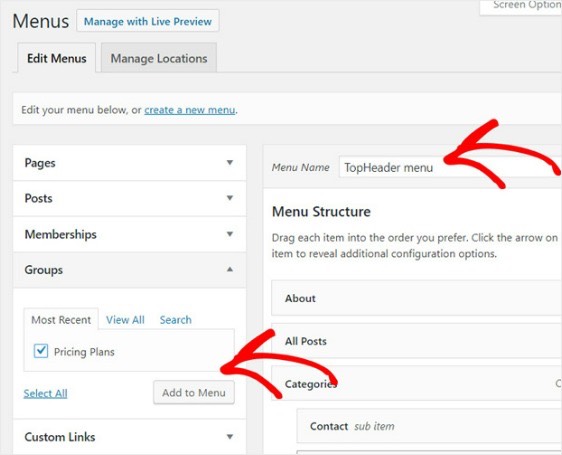
Ve bu kadar! Başarılı bir şekilde üye sitesi oluşturdunuz. Şimdi Kilise üyeliğini nasıl daha hızlı artırabileceğinizi bulmanın zamanı geldi.
Kilise Üyeliği Nasıl Daha Hızlı Arttırılır?
Üyelik eklentinizle push bildirimlerini kullanmayı düşünmelisiniz. Çoğu üyelik eklentisi, üyelerin ilgisini çekmek ve onları elde tutmak için otomatik e-posta kampanyalarıyla birlikte gelir. Ancak, e-posta kampanyalarınızın yanı sıra üyeliklerinizde trafiği, etkileşimi ve satışları artırmak için anlık bildirimleri kullanmanızı öneririz.
Push kampanyalarını kullanarak Kilise üyeliğini nasıl daha hızlı artırabileceğinizi kontrol edelim.
PushEngage dünyanın 1 numaralı anlık bildirim yazılımıdır. Ayrıca PushEngage'i kullanarak karşılama bildirimlerini ayarlamak son derece kolaydır. Özelliklerin tam listesine PushEngage incelememizde göz atabilirsiniz. Veya dünyadaki en iyi anlık bildirim hizmetlerine göz atabilir ve sizin için doğru olanı seçebilirsiniz.
Veya PushEngage'i kullanmaya hemen başlayabilirsiniz.
#1. Hoş Geldiniz Anında Bildirimleri Kullanarak Üyelikler Nasıl Artırılır?
İster yeni ister köklü bir mağazanız olsun, web sitesi karşılama mesajları kesinlikle önemlidir. Hoş geldiniz anlık bildirimleri aşağıdakiler için mükemmeldir:
- Onay: Yeni abonenizin web push bildirimlerinize gerçekten abone olduğunu onaylamak istiyorsunuz.
- Yeniden etkileşim: Hoş geldiniz kampanyaları, abonelerinizin sitenize geri dönmesini sağlamanın harika bir yoludur.
- Satışlar: Yeni abonelerinize indirimler, hediyeler ve kuponlar içeren bir hoş geldin teklifi verebilirsiniz.
Şimdi bir hoş geldin anında bildirim kampanyası oluşturalım. PushEngage kontrol panelinize gidin ve Kampanya » Damla Otomatik Yanıtlayıcılar » Yeni Damla Otomatik Yanıtlayıcı Oluştur seçeneğine gidin:
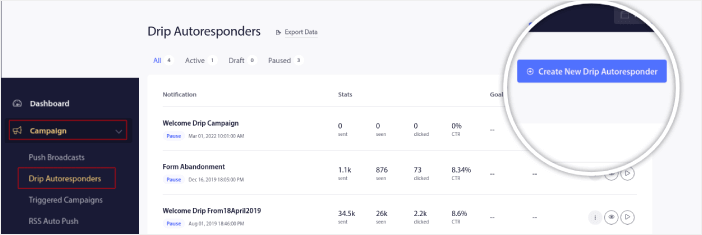
Damla kampanyanıza kolayca hatırlayabileceğiniz bir isim verin. Ardından, ilk anlık bildirimi, bir ziyaretçi anlık bildirimlerinize abone olduktan hemen sonra çıkacak şekilde ayarlayın.
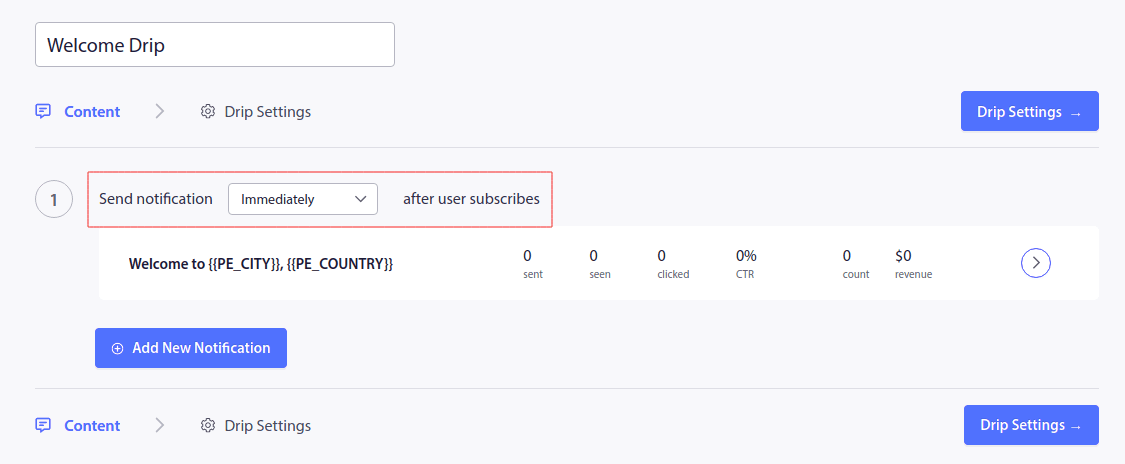
Hoş geldiniz mesajınıza özel içerik oluşturmak için bildirimi düzenleyebilirsiniz. İşiniz bittiğinde sıraya daha fazla bildirim eklemek için Yeni Bildirim Ekle düğmesini tıklayın. Yeni bildirimleri düzenleyebilir ve her bildirim arasında özel bir gecikme belirleyebilirsiniz.
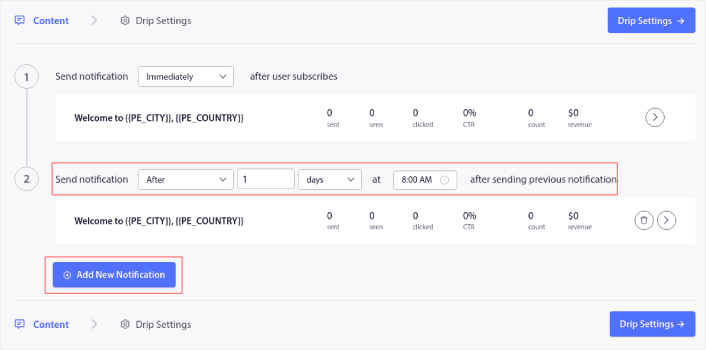
İstediğiniz kadar bildirim ekleyebilirsiniz ancak 5-7 bildirimden oluşan bir hoş geldin damlası oluşturmanızı öneririz.
Bundan sonra Damla Ayarları'ndan hedef kitlenizi seçin:
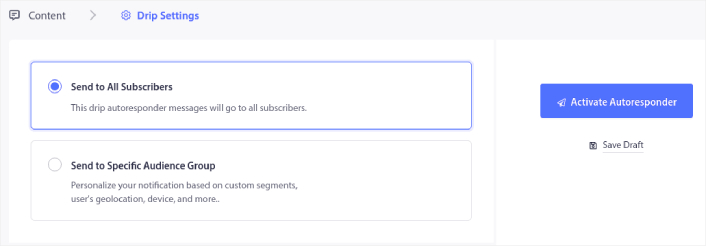
Belirli Hedef Kitle Grubuna Gönder seçeneğini kullanarak farklı segmentlere yönelik farklı karşılama damlaları gönderebilirsiniz. Bu, özellikle anlık bildirimleri tercih eden ziyaretçileri segmentlere ayırdığınızda kullanışlıdır. Hedeflemenizden memnun olduğunuzda Otomatik Yanıtlayıcıyı Etkinleştir düğmesine tıklayın. Ve işin bitti!
#2. Sepetten Vazgeçme Anlık Bildirimlerini Kullanarak Daha Fazla Üyelik Nasıl Artırılır
Alışveriş sepetinden vazgeçme, potansiyel bir müşterinin alışveriş sepetine bir ürün eklemesi ve ödeme işlemini tamamlamamasıdır. Yani bir sebepten dolayı ürünlerinizi bırakıp yollarına devam ediyorlar.
Çevrimiçi alışveriş sepetini terk etme, kullanıcı arayüzündeki önemli bir sorundan, güven eksikliğinden, hatta bazı gizli masraflardan kaynaklanabilir. Yeni bir mağaza işletiyorsanız alışveriş sepetini terk etmeyi nasıl azaltabileceğinizle ilgili makalemize göz atmalısınız.
Şimdi sepeti terk etme kampanyanızı oluşturmanın zamanı geldi. Kampanyalar » Tetiklenen Kampanyalar'a gidin ve Yeni Tetiklenen Kampanya Oluştur'a tıklayın:
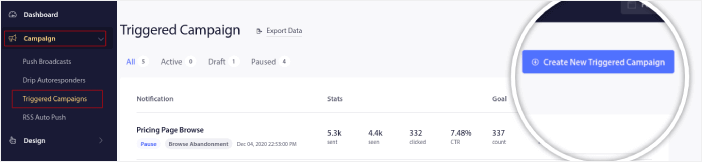
Ardından kampanya şablonlarından Sepeti Vazgeç'i seçin ve Yeni Oluştur'a tıklayın:
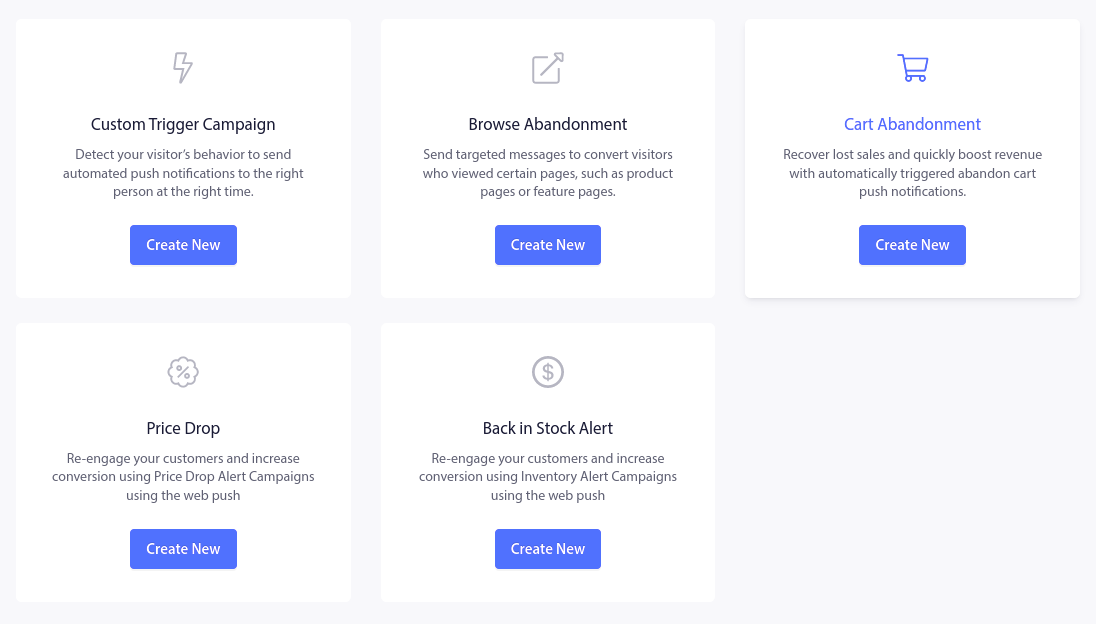
Sepeti terk edilmiş bir kampanya oluşturmaya ilişkin ayrıntılı bir eğitime ihtiyacınız varsa, sepetten vazgeçme anlık bildirimlerinin nasıl ayarlanacağıyla ilgili bu makaleye göz atın.
#3. Terk Etme Anlık Bildirimlerine Göz Atarak Daha Fazla Üye Nasıl Kazanılır
Göz atmayı bırakma bildirimi, web sitenize göz atan birisi herhangi bir işlem yapmadan siteden ayrılmaya karar verdiğinde gönderilen otomatik bir anında bildirimdir. Ziyaretçiye web sitenizdeki bir şeyle ilgilendiğini hatırlatan bir mesaj göndermek, dönüşüm oranlarınızı büyük ölçüde artırabilir.
Göz atmayı bırakma kampanyaları en yaygın olarak e-Ticaret siteleri tarafından kullanılır. Ancak bu, bir seyahat portalının veya bir haber sitesinin (veya aslında herhangi bir web sitesinin) bunları kullanamayacağı anlamına gelmez.
Ziyaretçiniz sepetine bir şey eklediğinde göz atmayı bırakma bildirimi sona erer. Bundan sonra, onları ödeme yapan müşterilere dönüştürmek için bir sepetten vazgeçme bildirimi devreye girer.
Göz atmayı bırakma kampanyaları tam da bu noktada devreye giriyor. Bu makaledeki göz atma vazgeçme e-postası örneklerini kullanarak şunları hedefleyebilir, ikna edebilir ve dönüştürebilirsiniz:
- Bir ürünü İstek Listesine ekleyen ancak Sepetini eklemeyen müşteriler
- Bir ürünü birden fazla kez görüntüleyen müşteriler
- Aynı kategoride 3'ten fazla ürüne göz atan müşteriler
- Sitede belirli bir ürün için arama yapan müşteriler
- Bir ürün sayfasında en az 3 dakika kalan ve satın almayan müşteriler
PushEngage kontrol panelinize gidin ve Kampanya » Tetiklenen Kampanyalar bölümüne gidin. Ardından Yeni Göz Atma Otomatik Yanıtlayıcısı Oluştur'a tıklayın:
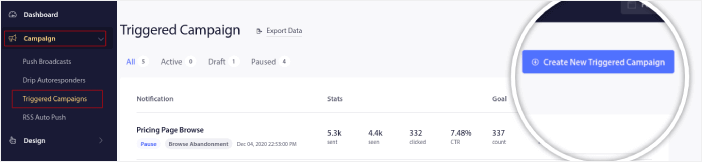
Daha sonra kampanya türleri listesinden Terk Kampanyası türünü seçin ve Yeni Oluştur'a tıklayın:
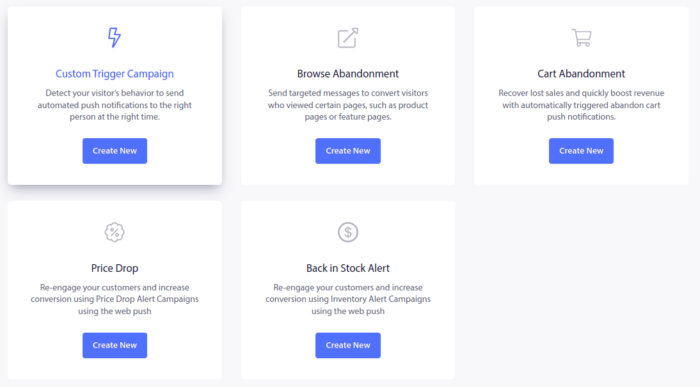
Şimdiye kadar bir kampanya kurulum kontrol panelini görebilmeniz gerekir. Kampanyanızı İçerik altında oluşturun:
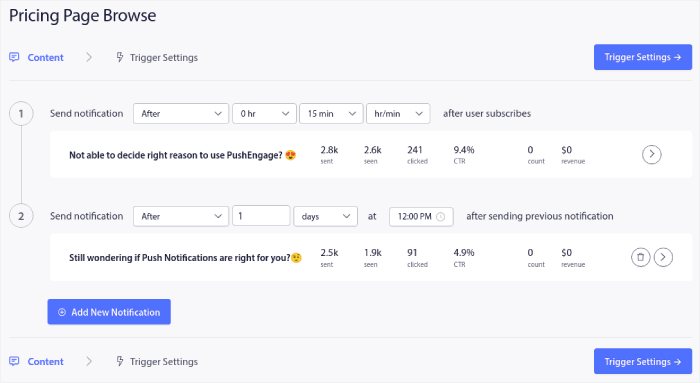
Bunların çoğu basittir. Kampanyanıza bir ad verin ve bir dizi göz atmayı bırakma anlık bildirimleri oluşturun. İşiniz bittiğinde Tetikleyici Ayarları'na tıklayın.
Göz atmayı bırakma tetikleyicisini ayarlamanın zamanı geldi:
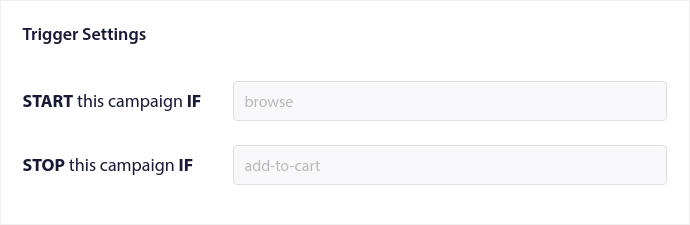
Bunlar, göz atmayı bırakma kampanyası şablonu için varsayılan değerlerdir. Yani burada hiçbir şeyi değiştirmenize gerek yok.
Anlık bildirimleri ne sıklıkta göndermek istediğinize bağlı olarak Tetikleme Sınırlarını ayarlayabilirsiniz:
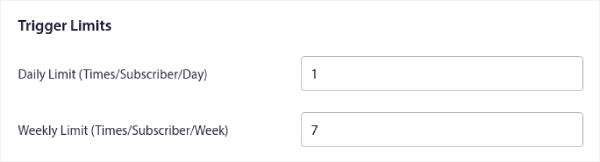
Ayrıca UTM parametrelerini burada da ayarlayabilirsiniz:
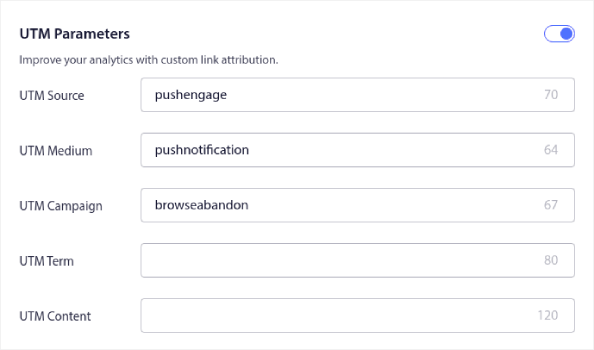
Ayrıca Hedef Takibini de etkinleştirin:
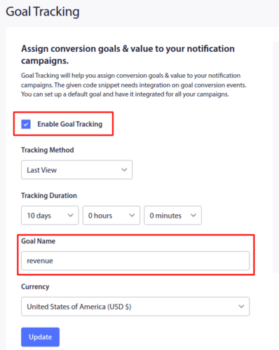
Anlık bildirim analitiği konusunda yeniyseniz, anlık bildirimler için hedef izleme kılavuzumuza göz atın.
#4. Çapraz Satış e-Ticaret Anlık Bildirimleri
Çapraz satış, bir müşteriye ilgili veya tamamlayıcı ürünlerin satılmasıdır. En etkili pazarlama yöntemlerinden biridir. Çapraz satış kampanyalarını kullanarak Ortalama Sipariş Değerinizi (AOV) kolayca artırabilirsiniz.
Amazon'a göre satışlarının %35'i çapraz satışlardan geliyor. Çapraz satış push bildirimleri, ürünleri müşterilerinize otomatik olarak çapraz satan kampanyalardır. Çapraz satış anlık bildirimleri, mevcut bir müşteriye satış yapma olasılığınız %60-70 daha yüksek olduğundan satışlarınızı artırmanıza yardımcı olur.
Anlık bildirimleri kullanarak e-Ticaret siteniz için çapraz satış kampanyası oluşturmak da son derece kolaydır.
- Ürün kategorilerine göre segmentler oluşturup, satın alma işlemi yapan müşteriyi ilgili segmente ekleyin
- Her segment altında çapraz tanıtımı yapılacak ürünleri belirleyin
- Her segment için bir damlama bildirimi oluşturun ve çapraz tanıtım için ilgili ürün veya ürün listesini gönderin
Bu kadar basit.
PushEngage kontrol panelinize geri dönün ve Kitle » Segmentler'e gidin ve segmentlerinizi oluşturun:
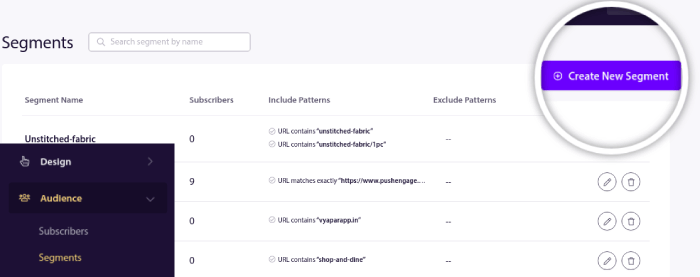
Ziyaretçilerinizi belirli bir kategorideki bir ürünü ziyaret ettiklerinde segmentlere ayırmak isteyeceksiniz:
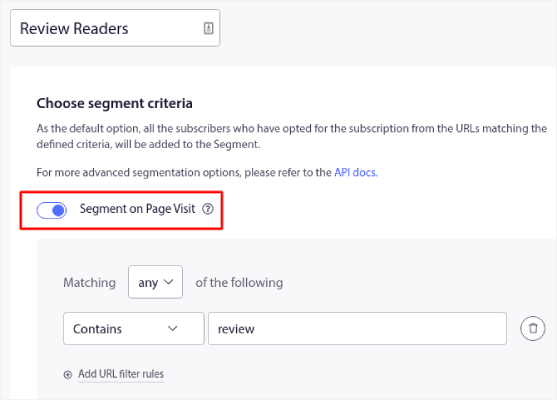
Ardından, her segment için çapraz satış yapacak bir ürün bulun ve bunu tanıtmak için bir otomatik yanıtlayıcı oluşturun.
#5. Tekrarlanan Satışlar Kullanılarak Kilise Üyeliği Nasıl Artırılır?
Anlık bildirimleri her hafta tekrarlanacak şekilde planlayabilirsiniz. Veya birkaç günde bir. Çok sayıda PushEngage müşterisi tekrarlı planlamayı kullanıyor ve bu özelliği kesinlikle seviyorlar. Özellikle e-Ticaret siteleri için önemli bir fark yarattı.
Tekrarlı planlamayı neden kullanmalısınız?
Bir bit pazarında haftalık indirim yaptığınızı hayal edin. Veya bir hafta sonu indirimi. Veya stok tasfiye satışı. Veya aylık flaş indirim bile.
Bunlar saat gibi tekrarlanan canlı etkinliklerdir.
Gerçekten her hafta farklı bir anında bildirim oluşturmak istiyor musunuz? Özellikle bu satışların pazarlama stratejinizin önemli bir parçası olacağını önceden biliyorsanız?
Yoksa bildirimi yalnızca bir kez oluşturup her hafta sabit bir saatte tetiklenecek şekilde planlamayı mı tercih edersiniz?
Yinelenen anlık bildirimlerin sizin için yapabileceği şey tam olarak budur. Bu, çok fazla zaman ve enerji tasarrufu sağlamanın mükemmel yoludur. Yeni bildirimlerle zaman kaybetmek yerine mevcut kampanyanızı optimize etmeye devam edebilirsiniz.
Bunu yapmak da gerçekten çok kolay. Sadece PushEngage kontrol paneline gidin ve Broadcast Push altında bir yayın oluşturun:
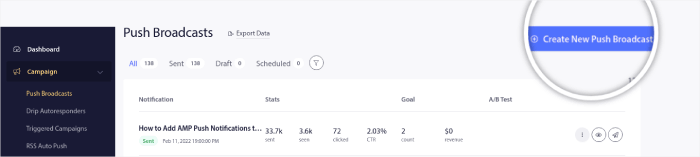
Ardından gönderilecek yeni bir anında bildirim oluşturun. İçerik sekmesi altındaki içeriği özelleştirin:
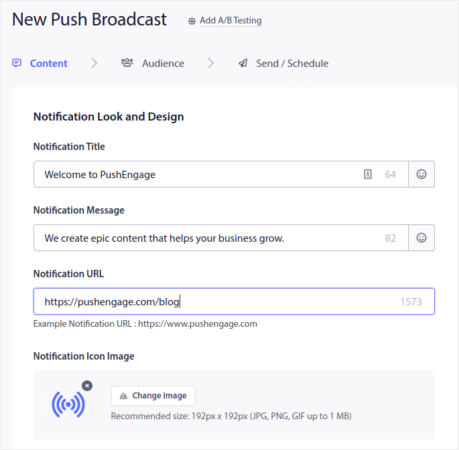
Ardından Hedef Kitle altında hedef kitlenizi seçin:
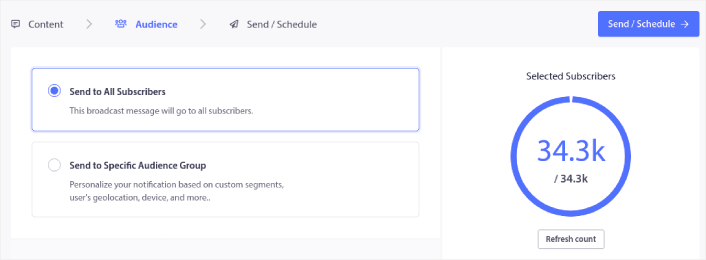
Son olarak Send/Schedule altında, bildirimi yinelenen bir anlık bildirim olarak planlayabilirsiniz:
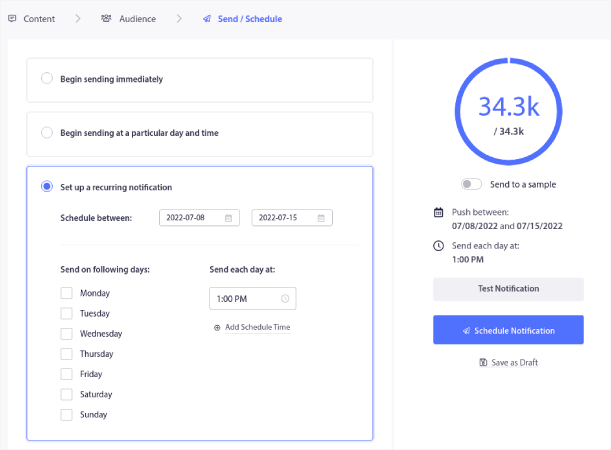
Özel günler, tarihler ve saatler dahil olmak üzere anında bildirimleriniz için istediğiniz herhangi bir programı kolayca oluşturabilirsiniz.
Kilise Üyeliğini Nasıl Artıracağınızı Bildikten Sonra Ne Yapmalısınız?
Artık Kilise üyeliğini nasıl artıracağınızı bildiğinize göre, hemen işinizi büyütmeye başlamalısınız.
Anlık bildirimlerin birçok otomatik kampanyayla da birlikte geldiğini biliyor muydunuz? Üyeliklerinizi hızlı bir şekilde büyütmenize yardımcı olabilecek birkaç tanesine göz atın:
- Web Push Bildirimleri için Damla Kampanyaları ve Otomatik Yanıtlayıcılar
- Sepetten Vazgeçme Anında Bildirim Kampanyasını Kullanmanın 5 Faydası
- Web Push Bildirimlerini Kullanarak Aboneleri Alıcılara Dönüştürme
- Sitenize Web Bildirimleri WordPress Eklentisi Nasıl Eklenir?
Anlık bildirimlere yeni başlıyorsanız PushEngage'i kullanmanızı öneririz. PushEngage dünyanın 1 numaralı anlık bildirim yazılımıdır. Böylece kampanyalarınız emin ellerde olacaktır.
PushEngage'i bugün kullanmaya başlayın!
